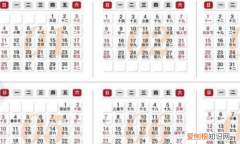1、前往 https://smallpdf.com/edit-pdf。如果你想将图像插入到现有的PDF文件中,使用Smallpdf.com之类的免费在线PDF编辑器就能插入图像 。
2、点击选择文件 。它在屏幕顶部的绿色方框中 。
3、选择PDF并点击打开 。这样将在浏览器中打开PDF 。
4、在PDF中滚动到要插入图像的位置 。
5、点击添加图像 。它是页面顶部的第二个链接 。
6、选择图像并点击打开 。这样就会将图像插入文件中 。如果需要移动图像,点击图像并将它拖动到所需位置 。
7、拖动图像的边角来调整大小 。向外拖动任何一个角都会放大图像,而向内拖动会缩小图像 。
8、点击应用 。它在页面的右下角 。这样可以将图像保存到文件中,并创建一个可以下载的新版本 。
9、点击下载文件 。它在页面顶部的"成功!"消息下面 。这样就会将新版本的PDF文件下载到你的电脑上 。你可能需要选择保存位置,然后点击保存来下载文件 。
方法2:在Mac上使用预览
1、在"预览"中打开要编辑的PDF 。在电脑上找到并双击要编辑的PDF文件 。如果默认PDF阅读器不是"预览",右击文件,将鼠标悬停在打开方式上,然后选择"预览" 。
2、点击菜单栏上的文件选项卡 。你可以在屏幕的左上角找到这个按钮 。点击将会在下拉菜单中打开文件选项 。
3、在"文件"菜单中选择导出 。这个选项允许你将PDF转换为不同的文件格式 。要想插入另一个图像,你必须将PDF导出为图像文件 。
4、选择PNG作为文件格式 。点击"导出"窗口底部的格式下拉菜单,然后选择PNG。
5、点击"导出"窗口中的存储 。这样就会用原始的PDF文件创建一个新文件 。文件名和PDF文件名相同,但扩展名不是.PDF,而是.PNG 。
6、点击左上角的红色x来关闭文件 。原始PDF文件将保持不变 。
7、在"预览"中打开要插入的图像 。在电脑中找到要插入的图像,双击图像图标,在"预览"中打开它 。如果默认的图像预览软件不是"预览",右击文件,将鼠标悬停在打开方式上,然后选择"预览" 。
8、按键盘上的? Command+A 。这样就会选择整张图像 。你将会在图像周围看到虚线轮廓 。如果你不想插入整个图像,点击并拖动图像周围虚线上的一个蓝点,然后选择要复制到PDF中的图像部分 。
9、按键盘上的? Command+C 。这样就会将你选择的图像部分复制到剪贴板 。现在可以将它粘贴到转换后的PNG文件中了 。
10、在"预览"中打开PDF导出的PNG文件 。这个文件就是将PDF导出为图像时创建的"PNG"文件 。"预览"不支持将图像粘贴到PDF中,所以确保打开扩展名是"PNG"而不是"PDF"的文件 。
11、按键盘上的? Command+V 。这样就会将你复制的文件粘贴到PNG文件中 。
12、点击并拖动粘贴的图像以调整位置 。你可以将图像放置在PDF文件中的任何位置 。
13、点击并拖动蓝点来调整图像的大小 。你可以在粘贴的图像周围发现蓝点 。点击并拖动其中任何一个蓝点,使图像更大或更小 。如果你没有看到轮廓或蓝点,点击图像选择它 。轮廓会自动显示出来 。
16、输入PDF的文件名 。点击对话框顶部的存储为字段,然后在这里输入新PDF文件的名称 。或者,你也可以保持文件名不变,并用编辑过的新PDF文件替换原始PDF文件 。点击保存后,在确认框中点击替换按钮即可 。
17、点击"导出"窗口中的保存 。你可以在对话框的右下角找到这个按钮 。它将用编辑过的PNG文件创建一个单独的新PDF文件,并将它保存到与原始PNG文件相同的位置 。
方法3:使用Adobe Acrobat Pro DC
1、用Adobe Acrobat DC打开PDF文件 。在电脑上找到并双击要编辑的PDF文件 。在Acrobat中将照片添加到PDF文件中需要付费订阅这款软件 。如果你还没有安装并注册Acrobat Pro DC,点击这里注册免费试用7天 。
推荐阅读
- ps怎么快速调色,在PS上可以怎么样批量调色
- ai中如何查看图形尺寸,ai可以怎么样看画布大小
- ps文件如何打印到a4纸上,打印可以怎么样铺满a4纸
- 推荐治疗咽炎的两大疗法! 咽喉炎的症状和治疗方法
- 大数据排名前10的唐诗您知道吗 唐诗排行榜
- 金木水火土五行查询表大全 五行属性查询表
- 新手上路最实用的12个开车技巧 汽车新手上路
- 每日“穴”习——三阴交 三阴交穴位在哪
- 甜言蜜语的情话爱情 把女朋友聊湿的小情话